Schritte zur Systemwiederherstellung in Windows 11

Wenn Sie auf Fehler oder Abstürze stoßen, befolgen Sie die Schritte zur Systemwiederherstellung in Windows 11, um Ihr Gerät auf eine frühere Version zurückzusetzen.
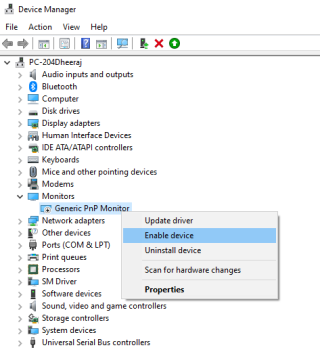
Eines der weltweit am häufigsten verwendeten Betriebssysteme ist Microsofts Windows 10 . Trotz seiner großen Benutzerbasis ist es jedoch nicht frei von Fehlern und Problemen. Ein solches Problem, das möglicherweise nicht sehr schwerwiegend klingt, Sie jedoch daran hindern kann, Ihren Windows 10-Computer zu verwenden, ist die Fehlfunktion des Helligkeitsreglers. Dies macht Benutzer hilflos, da sie die Beleuchtung des Bildschirms nicht steuern können. Ein zu heller Bildschirm und ein schwach beleuchteter Bildschirm können den Computer für die Zeit bis zur Behebung des Problems unbrauchbar machen.
Es gibt keinen bestimmten Grund für diesen Fehler, aber hier sind ein paar schnelle Lösungen, die dieses Problem beheben können. Wenn Sie unter Zeitdruck stehen und ein Projekt oder eine Aufgabe dringend abschließen müssen, empfehle ich Ihnen, die letzte Methode mit der Nummer acht auszuprobieren, um das Problem vorübergehend zu lösen. Dann können Sie alle Schritte ausprobieren, um dieses Problem ein für alle Mal zu beheben.
Einfache und schnelle Schritte, um die Helligkeit zu beheben, die in Windows 10 nicht funktioniert
Methode 1. Aktualisieren Sie Ihr Windows 10-Betriebssystem.
Updates sind von Microsoft veröffentlichte Software-Patches, die das reibungslose Funktionieren Ihres Windows 10- Betriebssystems gewährleisten . Windows-Updates verbrauchen zwar Zeit und Internetdaten, aber sie sind den Aufwand und die Kosten wert, da ein aktualisierter Computer immer stabil ist. Der erste Schritt zur Behebung fast aller Windows-Probleme besteht darin, nach den neuesten Updates zu suchen und Ihren Computer regelmäßig zu aktualisieren.
Gehen Sie folgendermaßen vor, um nach Updates unter Windows 10 zu suchen:
Schritt 1. Geben Sie Windows Update in das Suchfeld unten links in Ihrer Taskleiste ein.
Schritt 2. Klicken Sie in den im Startmenü angezeigten Suchergebnissen auf Windows Update-Einstellungen.
Schritt 3. Das Fenster mit den Windows-Update-Einstellungen wird geöffnet. Klicken Sie auf Nach Updates suchen.
Schritt 4. Warten Sie, bis die Updates heruntergeladen und installiert wurden.
Schritt 5. Starten Sie den Computer neu und prüfen Sie, ob das Problem mit der Helligkeit, die in Windows 10 nicht funktioniert, behoben ist.
Hinweis: Wenn nach einem auf Ihrem Computer installierten Update Probleme mit der Helligkeitssteuerung von Windows 10 auftreten, können viele Benutzer weltweit davon betroffen sein. Die bestmögliche Lösung besteht darin, dieses Update entweder zu deinstallieren oder ein paar Tage zu warten, da Microsoft in Kürze ein kleineres Update veröffentlichen wird, um das Problem zu beheben.
Methode 2. Deaktivieren/Aktivieren Sie Ihren Bildschirmadapter.
Windows 10 ist ein großartiges Betriebssystem und besteht aus vielen Abschnitten, die seine Funktionen wie Display, Sound, Wi-Fi , Netzwerk und andere steuern . Jede Funktion wird von Systemdateien und ihren jeweiligen Treiberdateien verwaltet. Es kann ein kleiner Fehler auftreten, der das Funktionieren einer bestimmten Funktion verhindern kann, ohne das gesamte Betriebssystem zu beeinträchtigen. Sobald ein solcher Fehler zu Problemen mit Ihrem Bildschirmadapter führen kann, ändert sich die Helligkeit automatisch oder verhindert, dass sich der Schieberegler in beide Richtungen bewegt. Führen Sie in solchen Fällen die folgenden Schritte aus, um zu beheben, dass die Helligkeit unter Windows 10 nicht funktioniert:
Schritt 1. Öffnen Sie den Geräte-Manager, indem Sie ihn in das Suchfeld in der Taskleiste eingeben.
Schritt 2. Es öffnet sich ein neues Fenster mit einer Liste von Treibern. Suchen Sie Bildschirmtreiber und klicken Sie auf den Pfeil daneben. Dadurch werden die Treiber in dieser Kategorie weiter aufgelistet.
Schritt 3. Wählen Sie Ihren Bildschirmtreiber aus und klicken Sie mit der rechten Maustaste darauf. Wählen Sie Gerät deaktivieren aus der kleinen Liste der Optionen. Es erscheint ein Bestätigungsfeld, in dem Sie aufgefordert werden, Ihre Aktion zu bestätigen.
Schritt 4. Wählen Sie im Bestätigungsfeld Ja aus. Der Bildschirm wird für einige Sekunden ausgeschaltet und automatisch wiederhergestellt. Der Bildschirmtreiber ist jetzt ausgeschaltet .
Schritt 5. Wiederholen Sie die Schritte und aktivieren Sie diesmal den Treiber. Der Bildschirm wird wieder für einige Sekunden ausgeschaltet und eingeschaltet .
Schritt 6. Wenn Sie diese Schritte ausführen, schaltet sich ein Bildschirmtreiber aus und dann Ihren Bildschirmtreiber wieder ein. Überprüfen Sie Ihre Windows 10-Helligkeitssteuerungseinstellungen auf Änderungen.
Methode 3. Aktualisieren Sie Ihren Bildschirmadapter.
Wenn ein einfaches Umschalten des Displays das Problem der nicht funktionierenden Helligkeit in Windows 10 nicht löst, ist es an der Zeit, etwas Fortgeschrittenes auszuprobieren. Auch wenn Ihr Windows 10 aktualisiert ist, können Sie nur mit diesen Schritten versuchen, Updates für Ihren Anzeigetreiber zu finden.
Schritt 1. Öffnen Sie den Geräte-Manager erneut und suchen Sie die Kategorie Anzeigeadapter.
Schritt 2. Klicken Sie auf den Pfeil daneben und wählen Sie Ihre Grafikkarte aus und klicken Sie mit der rechten Maustaste darauf.
Schritt 3. Wählen Sie diesmal Treiber aktualisieren aus der kleinen Liste der Optionen.
Schritt 4. Wählen Sie als Nächstes aus der neuen Liste der Optionen Automatisch nach aktualisierter Treibersoftware suchen und klicken Sie darauf.
Schritt 5. Windows 10 ist sehr effizient, um nach Updates für den ausgewählten Treiber zu suchen, und wenn es welche findet, werden sie automatisch heruntergeladen und installiert.
Schritt 6. Starten Sie Ihren Computer neu und suchen Sie nach dem Helligkeitsproblem.
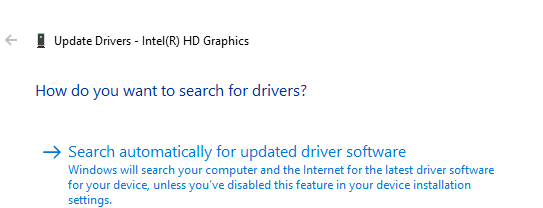
Methode 4. Installieren Sie Ihren Bildschirmtreiber neu
Wenn die Update-Funktion in Windows 10 kein Update findet, bedeutet dies, dass der auf Ihrem Computer installierte Treiber die neueste aktualisierte Version ist. Es besteht jedoch die Möglichkeit, dass dieser Treiber leicht beschädigt ist. Die Update-Funktion installiert den Treiber nicht neu, wenn die neueste Version bereits installiert ist. Wir müssen dies manuell tun, indem wir diesen Schritten folgen:
Schritt 1. Öffnen Sie den Geräte-Manager erneut und suchen Sie die Kategorie Anzeigeadapter.
Schritt 2. Erweitern Sie den Bildschirmadapter, um den Namen Ihres Treibers anzuzeigen, und klicken Sie mit der rechten Maustaste darauf.
Schritt 3. Klicken Sie in der Liste der Optionen auf Gerät deinstallieren. Dadurch wird der Treiber von Ihrem System entfernt.
Schritt 4. Starten Sie Ihren Computer neu. Der Neustart dauert länger als gewöhnlich, da Windows 10 die Treiber während des Neustarts automatisch neu installiert.
Schritt 5. Wenn der Neustart schnell war und Sie feststellen, dass die angezeigten Farben nicht zufriedenstellend sind, befolgen Sie die ersten beiden Schritte und wählen Sie Scan for Hardware Changes aus der kleinen Liste der Optionen. Dadurch wird Windows gezwungen, die Treiber zu installieren.
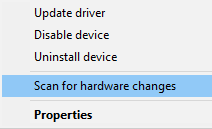
Schritt 6. Starten Sie Ihren Computer erneut und prüfen Sie, ob das Problem der Helligkeit in Windows 10 nicht funktioniert.
Methode 5. Treiber manuell aktualisieren.
Hersteller von Bildschirmadaptern oder OEM können bestimmte Updates für ihre Hardware entwickeln und diese Updates auf ihren Websites veröffentlichen. Sie können natürlich kostenlos heruntergeladen und installiert werden. Microsoft nimmt sich Zeit, um die Updates jedes Treibers vom OEM zu überprüfen und sie dann zusammen mit ihrem Update-Patch zu veröffentlichen. Sie können versuchen, die offizielle Website Ihres Anzeigeadapters zu besuchen, das neueste Update herunterzuladen und zu installieren.
Befolgen Sie den gleichen Schritt wie in Methode 3. Aktualisieren Sie Ihren Bildschirmadapter mit einer kleinen Änderung, während Sie die Quelle für die Suche nach Treibern auswählen .
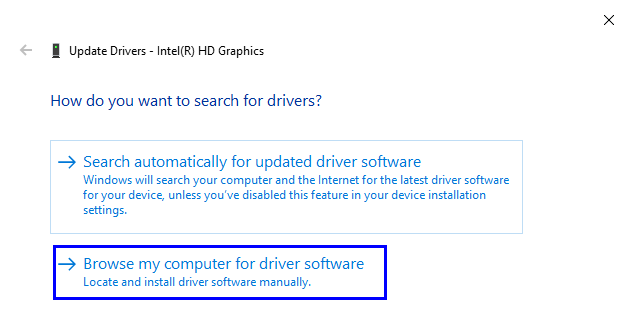
Wählen Sie Auf meinem Computer nach Treibersoftware suchen und wählen Sie die Datei aus, die Sie von der Website des Herstellers heruntergeladen haben. Um die Marke und das Modell Ihres Anzeigeadapters zu identifizieren, geben Sie msinfo32 in das Feld Ausführen ein und klicken Sie auf OK.
Hinweis: Um das Feld Ausführen zu öffnen, drücken Sie gleichzeitig die Windows-Taste und R.
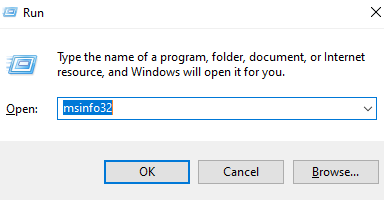
Erweitern Sie im Fenster msinfo32 die Kategorie Komponenten und suchen Sie Anzeige. Klicken Sie auf Anzeige, und Ihre Anzeigeadapterinformationen werden auf der rechten Seite angezeigt.
Besuchen Sie die offizielle Website des Geräteherstellers und laden Sie die Treiber für Ihren Anzeigeadapter herunter, um das Problem mit der Helligkeitssteuerung von Windows 10 zu beheben.
Methode 6. Führen Sie die Windows 10-Problembehandlung aus.
Windows 10 verfügt über eine integrierte Problembehandlung, die die Probleme automatisch identifiziert und auch versucht, sie zu beheben. Es ist ein leistungsstarkes Tool und hat viele Probleme auf meinem Computer in kürzester Zeit erfolgreich behoben. Hier die Schritte zum Ausführen der Windows 10-Problembehandlung:
Schritt 1. Geben Sie Problembehandlung in das Suchfeld in der Taskleiste ein.
Schritt 2. Wählen Sie aus den in der Taskleiste angezeigten Ergebnissen die Option Problembehandlungseinstellungen.
Schritt 3. Ein neues Fenster wird geöffnet, in dem verschiedene Fehlerbehebungsoptionen angezeigt werden. Scrollen Sie in der Liste auf der rechten Seite des Fensters nach unten und suchen Sie nach Power.
Schritt 4. Klicken Sie auf Power und dann auf Run the Troubleshooter.
Befolgen Sie die Anweisungen auf dem Bildschirm, und es wird versucht, das Problem der Helligkeit zu beheben, die unter Windows 10 nicht funktioniert. Alle anderen erkannten Probleme werden ebenfalls automatisch behoben.
Methode 7. Aktivieren Sie den generischen Monitortreiber.
Einige Treiber von Drittanbietern können zu Konflikten mit dem Standard-Windows 10 führen, was zu Problemen bei der Helligkeitssteuerung von Windows 10 führen kann. Das Zurückschalten auf den Standardtreiber Ihres Monitors kann das Problem möglicherweise beheben. Hier sind die Schritte zum Aktivieren der Standardtreiber.
Schritt 1. Öffnen Sie den Geräte-Manager erneut. Suchen Sie in der Liste der Treiber Monitore und wählen Sie sie aus.
Schritt 2. Klicken Sie auf den Pfeil neben der Kategorie Monitore, um sie zu erweitern. Es zeigt den generischen PnP-Monitor an.
Schritt 3. Klicken Sie mit der rechten Maustaste auf Generic PnP Monitor und wählen Sie Gerät aktivieren.
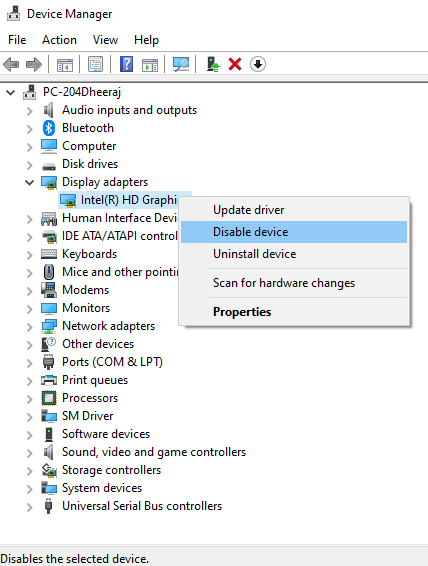
Schritt 4. Wenn das Gerät bereits aktiviert ist, deaktivieren Sie es und aktivieren Sie es erneut.
Schritt 5. Starten Sie Ihren Computer neu. Dieser einfache Schalter könnte das Problem der Helligkeit beheben, die unter Windows 10 nicht funktioniert.
Methode 8. Wechseln Sie zu Microsoft Basic Display Driver.
Wenn alle oben genannten Methoden fehlschlagen, besteht die vorübergehende Option darin, Ihren Anzeigeadapter auf den Microsoft Basic Display Adapter umzuschalten. Es ist ein leichter generischer Treiber, der unter fast allen Bedingungen funktioniert. Der Grund, warum ich diese Methode nicht früher vorgeschlagen habe, ist, dass dieser Treiber Ihre Grafikkarte nicht voll ausnutzt. Es schränkt auch die erweiterten Funktionen Ihrer Grafikkarte ein und beschränkt sie auf eine einfache Grafikkarte. Aber es behebt das Problem, dass die Helligkeit unter Windows 10 nicht funktioniert, und Sie können die Helligkeit erhöhen oder verringern.
Schritt 1. Öffnen Sie den Geräte-Manager ein letztes Mal und wählen Sie Anzeigeadapter.
Schritt 2. Klicken Sie mit der rechten Maustaste und klicken Sie auf Treiber aktualisieren wie in Methode 3.
Schritt 3 . Klicken Sie unter den beiden Optionen auf die zweite Option, die besagt, dass auf meinem Computer nach Treibersoftware gesucht wird.
Schritt 4. Klicken Sie auf Lassen Sie mich aus einer Liste der verfügbaren Treiber auf meinem Computer auswählen .
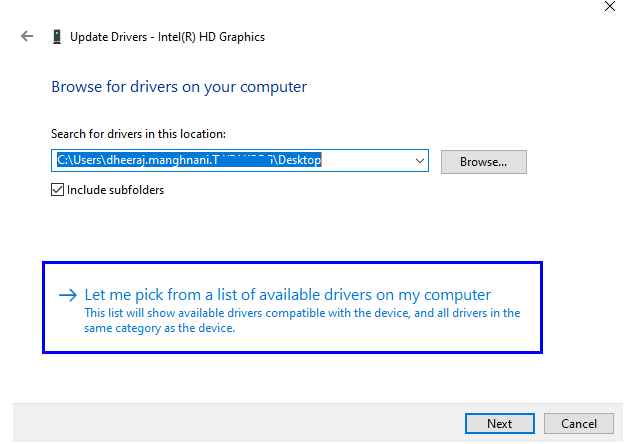
Schritt 5. Der nächste Bildschirm zeigt Ihren Bildschirmtreiber zusammen mit dem Microsoft Basic Display Adapter an. Wählen Sie letzteres und wählen Sie Weiter.
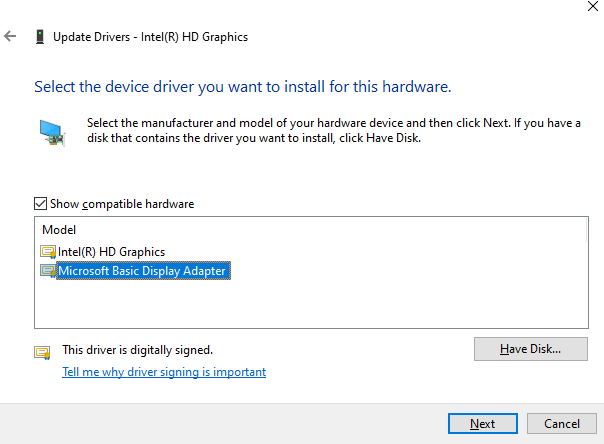
Schritt 6. Ihr Bildschirm kann flackern und dann für einige Sekunden ausfallen und dann wieder normal werden. Der Microsoft Basic Display Adapter ist jetzt aktiv, wodurch alle Ihre Windows 10-Helligkeitssteuerungsprobleme behoben werden.
Hinweis: Dies ist eine vorübergehende Lösung und Sie müssen auf Treiberaktualisierungen von Microsoft oder OEMs warten, um Ihre Grafikkarte dauerhaft verwenden zu können
Ihre Meinung zum Thema Helligkeit funktioniert nicht in Windows 10
Der Helligkeitsregler kann oft schwerwiegende Probleme verursachen und Ihren Computer in einigen Fällen unbrauchbar machen, z. B. wenn die Helligkeit auf gedimmt oder niedrig eingestellt ist. Diese Schritte wären äußerst hilfreich, um dieses Problem zu beheben und den Monitorbildschirm aufzuhellen. Wenn Sie keine Zeit haben, alle Schritte durchzugehen, erinnern Sie sich einfach an den letzten Schritt, um zum grundlegenden Anzeigeadapter zu wechseln, und es werden sicherlich alle Probleme in Windows 10 im Zusammenhang mit der Helligkeitssteuerung vorerst behoben.
Wenn Sie jetzt kein Problem mit der Helligkeitssteuerung haben, können Sie diese Seite mit einem Lesezeichen versehen, indem Sie STRG + D für die zukünftige Verwendung drücken. Abonnieren Sie auch unsere Systweak-Blogs und unseren YouTube-Kanal, um schnelle und einfache Lösungen für technologiebezogene Probleme zu erhalten.
Wenn Sie auf Fehler oder Abstürze stoßen, befolgen Sie die Schritte zur Systemwiederherstellung in Windows 11, um Ihr Gerät auf eine frühere Version zurückzusetzen.
Erfahren Sie, ob es möglich ist, eine vertikale Taskleiste in Windows 11 einzurichten und wie Sie die Taskleiste auf Ihrem Windows 11-Gerät anpassen können.
Wenn Sie nach den besten Alternativen zu Microsoft Office suchen, finden Sie hier 6 hervorragende Lösungen, um loszulegen.
Dieses Tutorial zeigt Ihnen, wie Sie ein Windows-Desktop-Symbol erstellen, das eine Eingabeaufforderung zu einem bestimmten Ordnerstandort öffnet.
Ist Start11 besser als die Windows Taskleiste? Hier sind einige der wichtigsten Vorteile, die Start11 gegenüber der integrierten Leiste von Windows hat.
Entdecken Sie mehrere Möglichkeiten, ein beschädigtes Windows-Update zu beheben, wenn Ihr Gerät nach der Installation eines aktuellen Updates Probleme hat.
Kämpfen Sie damit, herauszufinden, wie man ein Video als Bildschirmschoner in Windows 11 einrichtet? Wir zeigen Ihnen, wie Sie mit einer kostenlosen Software vorgehen, die für mehrere Videoformattypen geeignet ist.
Haben Sie sich über die Erzählerfunktion in Windows 11 geärgert? Erfahren Sie, wie Sie die Erzählerstimme auf einfache Weise deaktivieren können.
Möchten Sie den Löschbestätigungsdialog auf Ihrem Windows 11 PC deaktivieren? Lesen Sie diesen Artikel, der verschiedene Methoden erklärt.
Das Verwalten mehrerer E-Mail-Postfächer kann mühsam sein, insbesondere wenn wichtige E-Mails in beiden landen. Dieses Problem haben viele Menschen, die in der Vergangenheit Microsoft Outlook und Gmail-Konten eröffnet haben. Befolgen Sie diese einfachen Schritte, um Microsoft Outlook mit Gmail auf PC- und Apple Mac-Geräten zu synchronisieren.







